Win10鼠标灵敏度如何调整? |
您所在的位置:网站首页 › 电脑怎么调鼠标灵敏度win10 › Win10鼠标灵敏度如何调整? |
Win10鼠标灵敏度如何调整?
|
自动永久激活office2021,2019,2016,2013/win10/win11工具,仅需15元,点击购买! 出chatgpt独享账号!内含120美元!仅需38元/个!独享永久使用!点击购买! 每个小伙伴在使用win10系统时都有自己的使用习惯,有的小伙伴对于鼠标灵敏度的要求较高,但又不知道该在哪里找到鼠标的灵敏度设置选项。鼠标的灵敏度提高能够让我们的许多操作都更加快速,提高我们的工作效率,在Win10系统中修改Win10灵敏度的方法也很简单,我们只需要在设备设置的鼠标页面中点击打开“鼠标选项”,然后在弹框中就可以对鼠标键、指针以及滚轮的灵敏度进行设置了。有的小伙伴可能不清楚具体的操作方法,接下来小编就来和大家分享一下Win10调整鼠标灵敏度的方法。 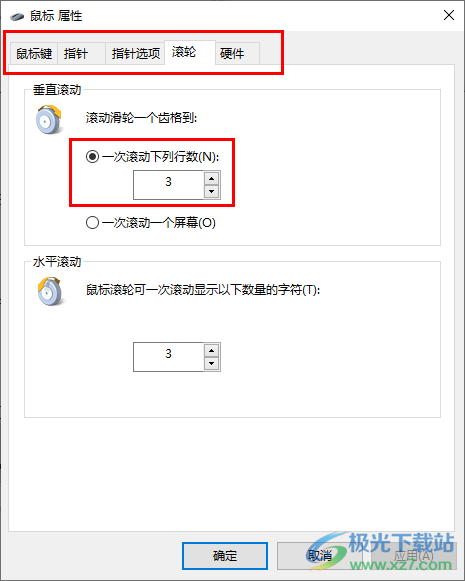 方法步骤 方法步骤1、第一步,我们先在电脑中点击桌面左下角的“开始”按钮,再在菜单列表中找到设置图标,点击打开该图标 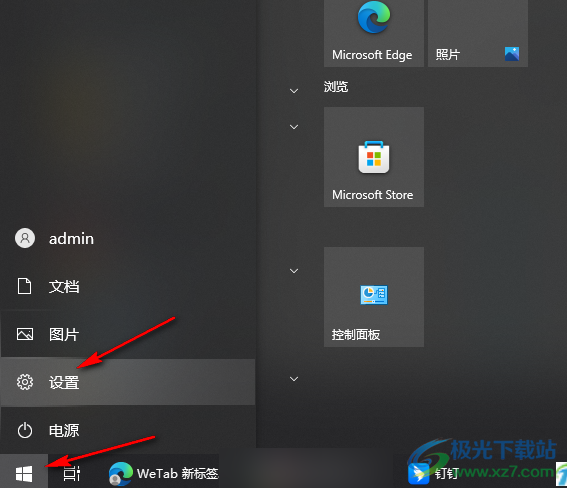 2、第二步,进入Windows设置页面之后,我们在该页面中点击打开“设备”选项 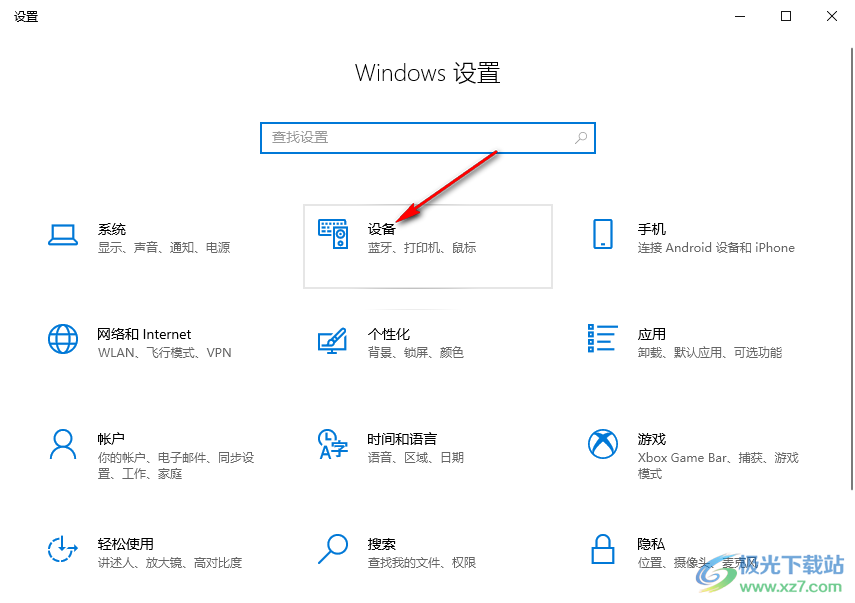 3、第三步,在设备设置页面中,我们在左侧列表中点击打开“鼠标”选项,再在右侧页面中打开“鼠标选项” 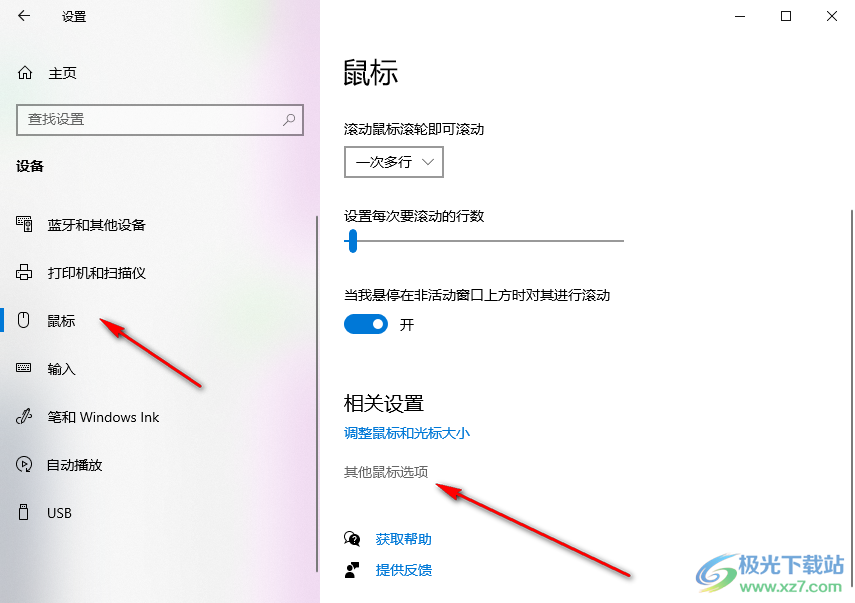 4、第四步,进入鼠标选项页面之后,我们在鼠标键页面中可以拖动滑块调整鼠标的双击速度  5、第五步,我们再点击“指针选项”,然后在指针选项页面中我们可以拖动滑块调整指针移动速度 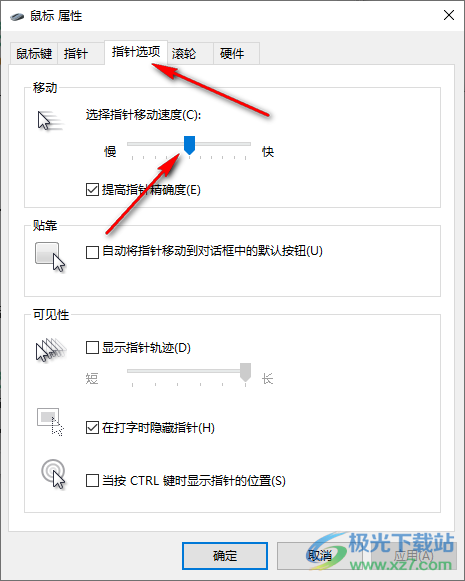 6、第六步,在“滚轮”页面中,我们还可以对滚轮每次滚动的行数进行设置,所有灵敏度的设置都完成之后我们点击“应用”和“确定”选项即可 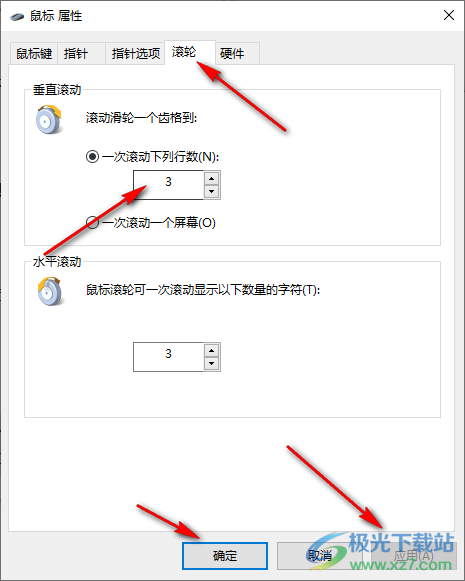 以上就是小编整理总结出的关于Win10调整鼠标灵敏度的方法,我们在进入设备设置页面,然后打开鼠标选项,再点击“鼠标选项”,接着在弹框中,我们就可以对鼠标双击速度、指针移动速度以及滚轮滚动范围等进行设置了,感兴趣的小伙伴快去试试吧。  windows10家庭中文版 大小:4.00 GB版本:64位单语言版环境:Win10 进入下载 |
【本文地址】
今日新闻 |
推荐新闻 |